
Nesse artigo eu vou te ensinar como criar o WordPress na hostinger, uma das melhores hospedagens de sites da atualidade.
Leia este tutorial até o final, pois eu vou te ensinar aqui todo o passo a passo de um jeito simples e fácil.
--------------- Continua após o anúncio ---------------
Se você ainda não tem a hospedagem de sites, eu consegui um super desconto para você contratar a hospedagem de sites da Hostinger.
Use o cupom: KILDARY na hostinger e ganhe um desconto especial, clique aqui e vá direto para o site oficial da hostinger.
Vou deixar também um tutorial completo de como assinar a sua hospedagem na hostinger e como escolher o plano ideal para você.
--------------- Continua após o anúncio ---------------
Aqui no blog você tem acesso a vários tutoriais te ensinando desde assinar o plano de hospedagem até criar blogs, sites, páginas de vendas e Lojas Virtuais. São vários tutoriais aqui no blog que poderão te ajudar.
Como Criar o WordPress na Hostinger?
Vamos colocar a mão na massa e vamos aprender Como Criar o WordPress na Hostinger, Já com sua assinatura ativa e domínio criado vamos começar a criação do seu WordPress.
Quanto aos domínios você pode escolher o de sua preferência (ex: .com, .com.br, .club, .net etc) e automaticamente ele já vai ficar disponível dentro do painel da hostinger.
--------------- Continua após o anúncio ---------------
Você pode fazer a inclusão do domínio dentro da sua hospedagem no momento da compra: aparecerá uma tela perguntando se você quer vincular a uma hospedagem.
Como acessar a sua hospedagem dentro do painel da Hostinger?
Vou dar um exemplo: eu tenho aqui quatro hospedagens de sites aqui na Hostinger e utilizo contas do tipo Cloud, business WordPress e outras duas Business aqui que são somente para criação de aulas.
Veja também: Como Criar Um Blog No WordPress Passo A Passo Em 2024
--------------- Continua após o anúncio ---------------
Para acessar sua hospedagem basta clicar em cima do seu site que está vinculado à sua hospedagem, aqui ele vai abrir essa tela abaixo. Vou usar o meu site de exemplo:
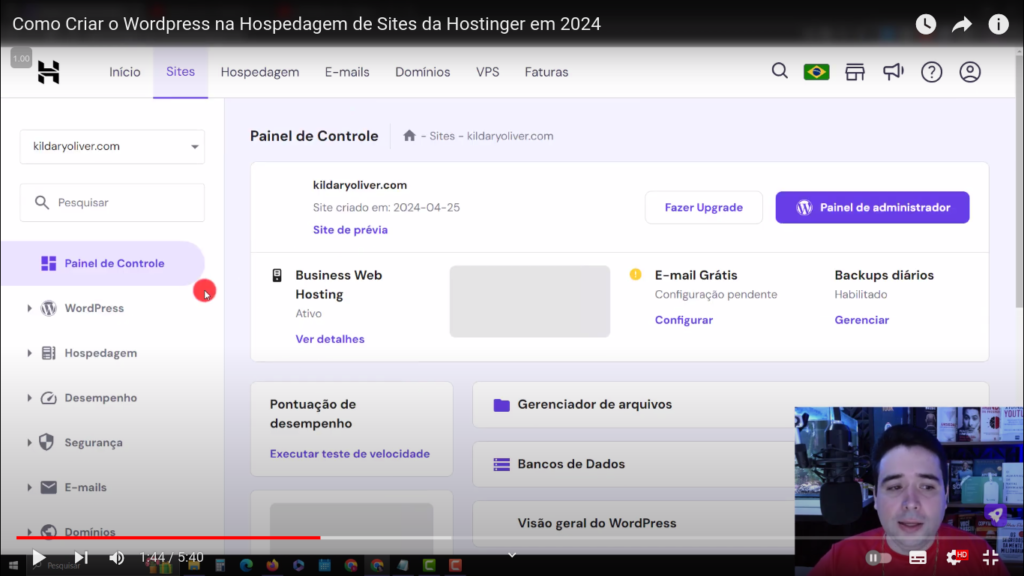
Procure entre os menus à sua esquerda a opção sites. Ao clicar irá aparecer o botão chamado Autoinstalador:

E aqui é onde você cria o WordPress no seu domínio.
--------------- Continua após o anúncio ---------------

Quando localizar o nome WordPress, você clica no botão selecionar para que seja feita a instalação.
Como instalar o WordPress em subdomínios na hostinger?
Caso queira, também tem a possibilidade de criar o WordPress em subdomínios. Vou ensinar também porque é algo bem simples.

À sua esquerda clique no menu domínios e no submenu terá a opção subdomínios, basta clicar nela.

Na tela de subdomínio você pode criar um subdomínio caso você tenha um domínio principal e queira criar outras coisas no subdomínio.
Observação: subdomínios ficam separados do domínio principal.
Como exemplo vou colocar aqui um subdomínio chamado aula. Então meu subdomínio ficará aula.kilderoliver.com.
Veja também: Entenda Quais As Diferenças Entre Google Adsense E O Google Adx Adexchange Em 2024
A pasta customizada eu posso colocar o mesmo nome (no exemplo usei a palavra aula) e então só criar. Feito isso será criado para mim um subdomínio.

A partir disso, além de ter o domínio principal, eu tenho um subdomínio.

Para instalar o wordpress nesse subdomínio é necessário ir até o menu Sites (à esquerda da sua tela), clicar em Autoinstalador, depois selecionar a opção WordPress.

Observação: Esse procedimento é aplicado tanto para criação de domínio como subdomínio ou com domínio principal.
Conforme orientações da tela abaixo você vai colocar o nome do seu site, um e-mail de administrador, um nome de usuário e uma senha.

Depois clique no botão avançado e selecione o caminho do domínio (no meu caso será aula.kildaryoliver.com).

Clique no botão próximo para selecionar o idioma (que será Português – Brasil) demais opções (que aconselho deixar as opções que já estão marcadas). Depois clique no botão instalar para iniciar a instalação.

Quando você criar o seu WordPress, ele já te redirecionará para a tela principal com todas as opções recomendadas ativadas.

Como ativar o SSL no wordpress na hostinger?

Na hostinger por padrão, quando criamos o wordpress o SSL (que é aquele cadeado verde ao lado do nome do site) já se ativa automaticamente.
Caso o seu site não apareça de imediato no painel da hostinger, recomendamos aguardar pelo menos 30 minutos, pois é necessário um tempo para que seu site seja propagado, ou seja, ele fique disponível no ar.
Espero que você tenha gostado desse artigo que te ensinou de uma forma bem simples e fácil de Como Criar o WordPress na Hostinger tanto utilizando domínios principais como também subdomínios.
Segue todo esse passo a passo para você aprender Como Criar o WordPress na Hostinger e se tiver alguma dúvida, deixe seu comentário que irei lhe responder.
Veja o nosso tutorial em formato de vídeo.
Sobre o Autor


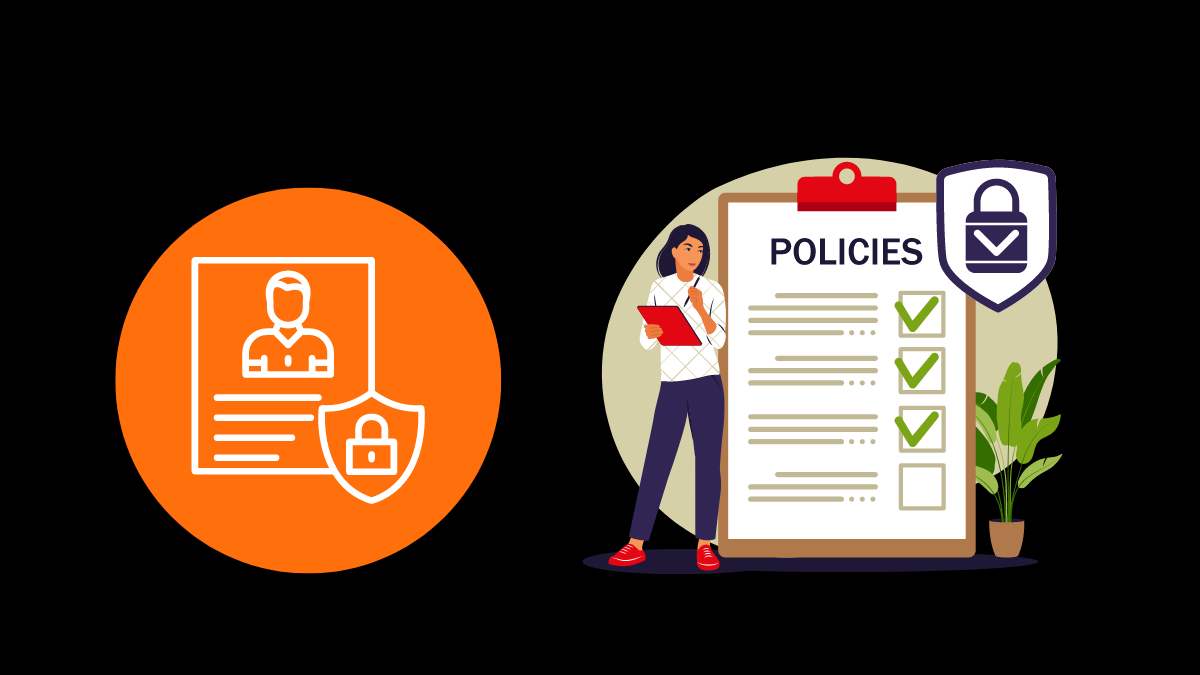
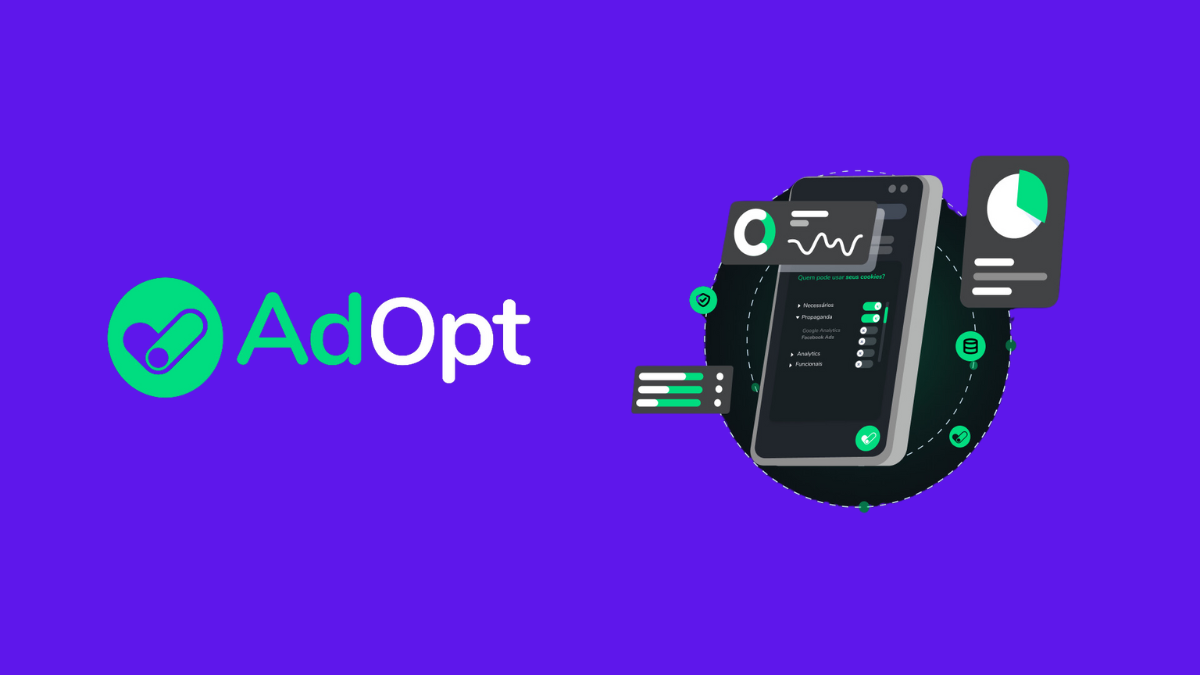
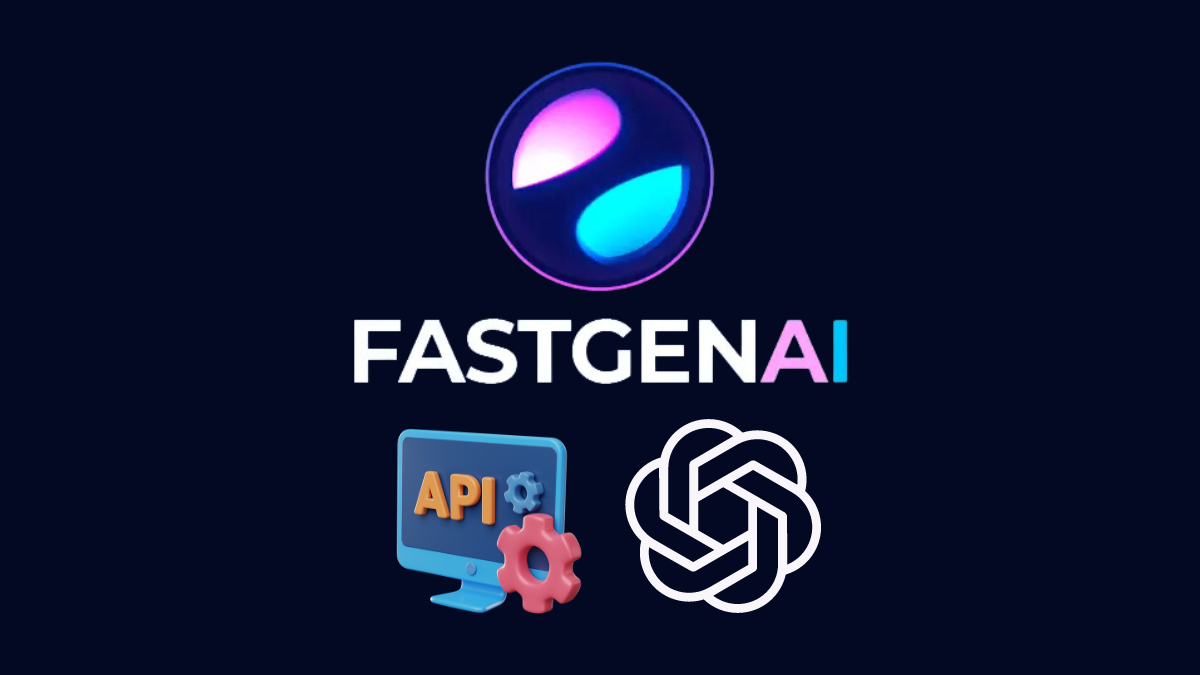
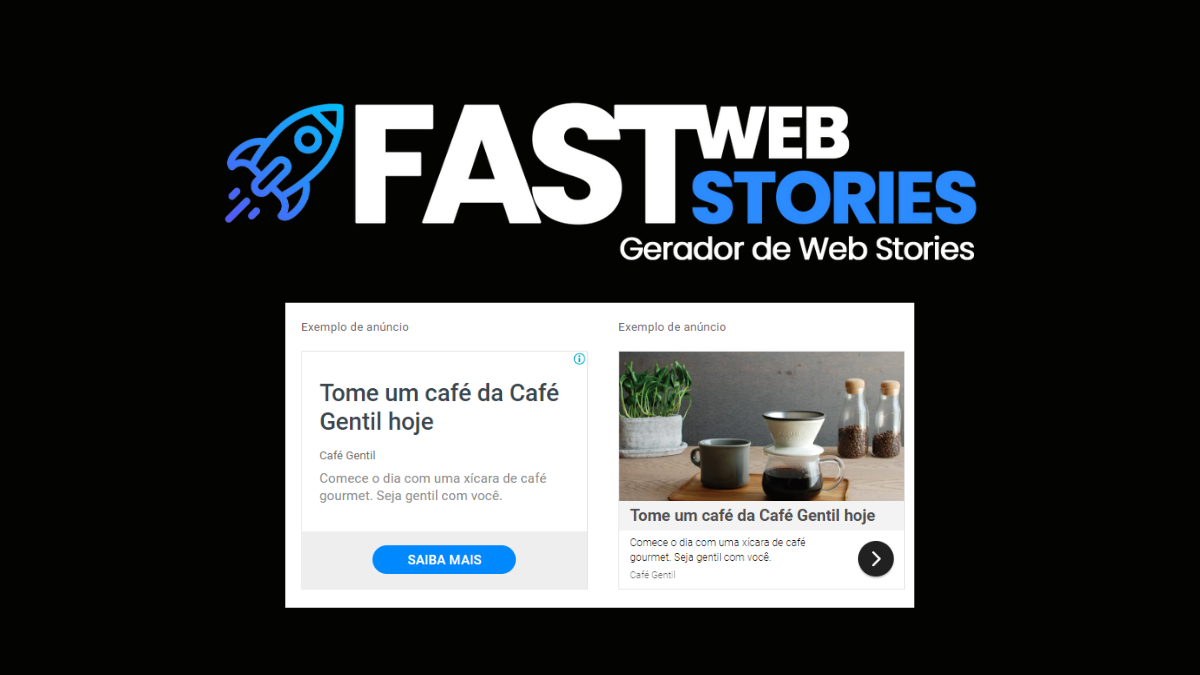
0 Comentários